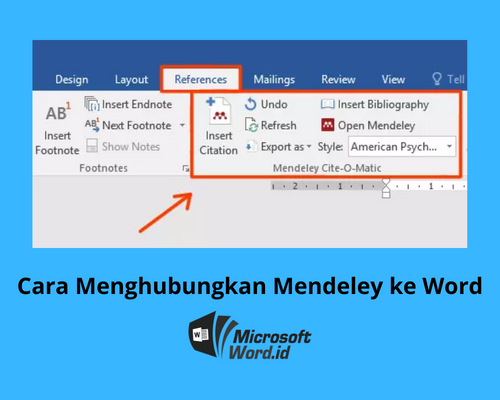Pendahuluan
Mendeley merupakan perangkat lunak manajemen referensi yang populer di kalangan akademisi dan peneliti. Kemampuannya untuk mengorganisir, menyimpan, dan mengakses pustaka literatur digital sangat membantu dalam proses penulisan karya ilmiah. Salah satu fitur unggulan Mendeley adalah kemampuannya untuk terintegrasi dengan Microsoft Word, sehingga memudahkan penulis dalam memasukkan sitasi dan bibliografi secara otomatis. Artikel ini akan menjelaskan secara rinci langkah-langkah mengintegrasikan Mendeley dengan Microsoft Word, serta membahas berbagai fitur dan tips untuk optimalisasi penggunaan.
I. Instalasi dan Persiapan
Sebelum memulai integrasi, pastikan Anda telah menginstal Mendeley Desktop dan Microsoft Word pada komputer Anda. Versi Mendeley Desktop dan Word yang kompatibel sangat disarankan untuk menghindari konflik. Anda dapat mengunduh Mendeley Desktop dari situs web resmi Mendeley. Pastikan juga akun Mendeley Anda telah aktif dan terhubung ke internet. Koneksi internet yang stabil sangat penting untuk sinkronisasi data dan akses ke database Mendeley.
II. Mengintegrasikan Mendeley dengan Microsoft Word
Setelah instalasi selesai, langkah selanjutnya adalah mengintegrasikan Mendeley dengan Microsoft Word. Proses ini relatif sederhana dan dapat dilakukan dengan beberapa langkah mudah:
-
Buka Mendeley Desktop: Pastikan Mendeley Desktop sedang berjalan di latar belakang. Jika tidak, buka aplikasi tersebut.
-
Verifikasi Plugin Word: Mendeley biasanya akan secara otomatis mendeteksi dan menginstal plugin Word saat Anda menginstal Mendeley Desktop. Namun, ada baiknya untuk memastikan plugin tersebut telah terinstal dengan benar. Cara memeriksa plugin Word bervariasi tergantung pada versi Mendeley yang Anda gunakan. Umumnya, Anda dapat menemukan informasi ini di menu "Tools" atau "Preferences" di Mendeley Desktop. Jika plugin tidak terinstal, ikuti instruksi instalasi yang disediakan oleh Mendeley.
-
Restart Microsoft Word: Setelah memastikan plugin terinstal, tutup dan buka kembali Microsoft Word. Ini penting agar plugin Mendeley terintegrasi dengan benar ke dalam Word.
-
Menemukan Mendeley Cite-While-You-Write: Setelah membuka Microsoft Word, Anda akan menemukan beberapa pilihan baru di toolbar Word atau di menu "References". Cari ikon atau menu yang berhubungan dengan Mendeley. Nama dan lokasi yang tepat mungkin sedikit berbeda tergantung versi Word dan Mendeley yang Anda gunakan. Biasanya, Anda akan menemukan opsi untuk menambahkan sitasi, mengelola referensi, dan mengakses library Mendeley Anda langsung dari Word.
III. Menambahkan Sitasi ke Dokumen Word
Setelah mengintegrasikan Mendeley dengan Word, Anda dapat mulai menambahkan sitasi ke dokumen Anda. Berikut langkah-langkahnya:
-
Cari Referensi di Mendeley: Buka dokumen Word Anda dan tempatkan kursor di tempat Anda ingin menambahkan sitasi. Anda dapat mencari referensi yang Anda butuhkan di Mendeley Desktop atau langsung dari panel Mendeley di Word. Gunakan fitur pencarian Mendeley untuk menemukan referensi yang sesuai dengan kebutuhan Anda berdasarkan judul, penulis, atau keyword.
-
Masukkan Sitasi: Setelah menemukan referensi yang tepat, klik pada referensi tersebut. Mendeley akan secara otomatis menambahkan sitasi ke dalam dokumen Word Anda sesuai dengan gaya sitasi yang telah Anda pilih. Gaya sitasi dapat diatur di pengaturan Mendeley.
-
Memeriksa Gaya Sitasi: Pastikan gaya sitasi yang digunakan sesuai dengan pedoman penulisan yang dibutuhkan. Mendeley mendukung berbagai gaya sitasi, seperti APA, MLA, Chicago, dan banyak lagi. Anda dapat mengubah gaya sitasi kapan saja di pengaturan Mendeley.
IV. Mengelola Referensi di Mendeley dan Word
Mendeley menyediakan fitur manajemen referensi yang komprehensif. Anda dapat mengorganisir referensi Anda ke dalam folder, menambahkan tag, dan mencatat informasi tambahan. Perubahan yang Anda lakukan pada referensi di Mendeley Desktop akan secara otomatis direfleksikan di dokumen Word Anda dan sebaliknya. Fitur ini sangat membantu untuk menjaga konsistensi dan akurasi referensi di seluruh dokumen.
V. Menambahkan Bibliografi
Setelah selesai menulis, Anda perlu menambahkan bibliografi ke dokumen Word Anda. Mendeley memudahkan proses ini. Biasanya, ada tombol atau opsi di toolbar Mendeley di Word untuk secara otomatis menghasilkan bibliografi berdasarkan sitasi yang telah Anda tambahkan. Mendeley akan secara otomatis memformat bibliografi sesuai dengan gaya sitasi yang telah Anda pilih.
VI. Mengatasi Masalah Umum
Meskipun integrasi Mendeley dengan Word umumnya berjalan lancar, ada beberapa masalah yang mungkin terjadi. Berikut beberapa solusi untuk masalah umum:
-
Plugin Mendeley tidak muncul: Pastikan Mendeley Desktop berjalan dan plugin Word telah terinstal dengan benar. Coba restart Word dan komputer Anda.
-
Sitasi tidak muncul: Periksa koneksi internet Anda dan pastikan akun Mendeley Anda terhubung. Coba restart Mendeley Desktop dan Word.
-
Gaya sitasi tidak sesuai: Pastikan gaya sitasi yang dipilih di Mendeley sesuai dengan yang Anda inginkan. Anda dapat mengubah gaya sitasi di pengaturan Mendeley.
-
Konflik dengan plugin lain: Jika Anda mengalami konflik dengan plugin Word lain, coba nonaktifkan plugin tersebut sementara waktu.
VII. Tips dan Trik
-
Sinkronisasi secara berkala: Pastikan untuk secara berkala menyinkronkan Mendeley Desktop dengan akun online Anda untuk menyimpan kemajuan kerja Anda.
-
Manfaatkan fitur pencarian: Manfaatkan fitur pencarian yang kuat di Mendeley untuk menemukan referensi yang Anda butuhkan dengan cepat dan efisien.
-
Gunakan tag dan folder: Organisir referensi Anda dengan menggunakan tag dan folder untuk memudahkan pencarian dan manajemen.
-
Perbarui Mendeley secara teratur: Pastikan untuk memperbarui Mendeley Desktop dan plugin Word ke versi terbaru untuk mendapatkan fitur dan perbaikan bug terbaru.
Kesimpulan
Integrasi Mendeley dengan Microsoft Word sangat membantu dalam mempermudah proses penulisan karya ilmiah. Dengan mengikuti langkah-langkah di atas dan memanfaatkan fitur-fitur yang tersedia, Anda dapat meningkatkan efisiensi dan produktivitas dalam mengelola referensi dan menghasilkan karya tulis yang terorganisir dan akurat. Kemampuan untuk mengelola sitasi dan bibliografi secara otomatis akan menghemat waktu dan usaha Anda, memungkinkan Anda untuk fokus pada penulisan dan pengembangan ide. Dengan pemahaman yang baik tentang fitur dan fungsi Mendeley, proses penulisan akademik akan menjadi lebih terstruktur dan efisien.